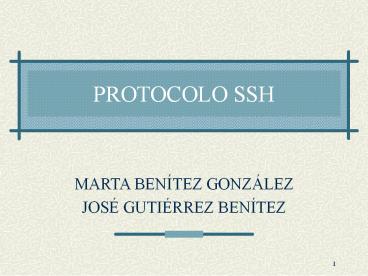PROTOCOLO SSH - PowerPoint PPT Presentation
Title:
PROTOCOLO SSH
Description:
PROTOCOLO SSH MARTA BEN TEZ GONZ LEZ JOS GUTI RREZ BEN TEZ CONTENIDO Introducci n Caracter sticas Versiones del protocolo SSH Secuencia de eventos de una ... – PowerPoint PPT presentation
Number of Views:154
Avg rating:3.0/5.0
Title: PROTOCOLO SSH
1
PROTOCOLO SSH
- MARTA BENÍTEZ GONZÁLEZ
- JOSÉ GUTIÉRREZ BENÍTEZ
2
CONTENIDO
- Introducción
- Características
- Versiones del protocolo SSH
- Secuencia de eventos de una conexión SSH
- Archivos de configuración de OpenSSH
- Más que un SHELL seguro
- Requerir SSH para conexiones seguras
- OpenSSH (servidor y cliente)
3
Introducción
- SSH permite a los usuarios registrarse en
sistemas de host remotamente. - Encripta la sesión de registro imposibilitando
que alguien pueda obtener contraseñas no
encriptadas. - Está diseñado para reemplazar los métodos más
viejos y menos seguros para registrarse
remotamente en otro sistema a través de la shell
de comando, tales como telnet o rsh.
4
Características (I)
- SSH es un protocolo para crear conexiones seguras
entre dos sistemas - usando una arquitectura cliente/servidor.
Proporciona los siguientes tipos - de protección
- El cliente puede verificar que se está conectando
al servidor al que se conectó inicialmente. - El cliente transmite su información de
autenticación al servidor usando una encriptación
robusta de 128 bits. - Todos los datos enviados y recibidos durante la
conexión se transfieren por medio de encriptación
de 128 bits, lo cual los hacen extremamente
difícil de descifrar y leer. - El cliente tiene la posibilidad de enviar por X11
las aplicaciones lanzadas desde el intérprete de
comandos del shell. Esta técnica proporciona una
interfaz gráfica segura (reenvío por X11).
5
Características (II)
- El servidor SSH puede convertirse en un conducto
para convertir en seguros los protocolos
inseguros mediante el uso de una técnica llamada
reenvío por puerto, como por ejemplo POP,
incrementando la seguridad del sistema en general
y de los datos. - Muchas aplicaciones SSH cliente están disponibles
para casi todos los principales sistemas
operativos en uso hoy día.
6
Por qué usar SSH?
- Las amenazas se pueden catalogar del siguiente
modo - Intercepción de la comunicación entre dos
sistemas - La parte interceptora puede interceptar y
conservar la información, o puede modificar la
información y luego enviarla al receptor al cual
estaba destinada. Este ataque se puede montar a
través del uso de un paquete sniffer una utilidad
de red muy común. - Personificación de un determinado host
- Un sistema interceptor finge ser el receptor a
quien está destinado un mensaje. Si funciona la
estrategia, el cliente no se da cuenta del engaño
y continúa la comunicación con el interceptor
como si su mensaje hubiese llegado a su destino
satisfactoriamente. Esto se produce con técnicas
como el envenenamiento del DNS o spoofing de IP. - El cliente SSH y el servidor usan firmas
digitales para verificar su identidad. - Toda la comunicación entre los sistemas cliente y
servidor es encriptada.
7
Versiones del protocolo SSH
- Existen dos variedades de SSH actualmente
- La versión 1 de SSH
- Hace uso de muchos algoritmos de encriptación
patentados y es vulnerable a un hueco de
seguridad que potencialmente permite a un intruso
insertar datos en la corriente de comunicación. - La versión 2 de SSH
- La suite OpenSSH bajo Red Hat Linux utiliza la
versión 2 por defecto. - Importante
- Se recomienda que sólo se utilicen servidores y
clientes compatibles - con la versión 2 de SSH siempre que sea posible.
8
Secuencia de eventos de una conexión SSH
- La siguiente serie de eventos ayudan a proteger
la integridad de la - comunicación
- Se lleva a cabo un 'handshake' encriptado para
que el cliente pueda verificar que se está
comunicando con el servidor correcto. - La capa de transporte entre el cliente y la
máquina remota es encriptada mediante un código
simétrico. - El cliente se autentica ante el servidor.
- El cliente remoto puede interactuar con
tranquilidad con la máquina remota.
9
Secuencia de eventos de una conexión SSH
EJEMPL0 1
EJEMPL0 2
root_at_localhost ksh ssh a2554_at_pracgsi.ulpgc.es a
2554_at_pracgsi.ulpgc.es's password Last login Fri
May 7 203908 2004 from 39.red-80-37-155.pooles.
rima-tde.net a2554_at_ftp0 a2554 ls Acampada
mbox public_html
10
Capa de transporte (I)
- El papel principal de la capa de transporte es
facilitar una comunicación segura entre los dos
hosts en el momento y después de la
autenticación. Se lleva a cabo manejando la
encriptación y decodificación de datos y
proporcionando protección de los paquetes de
datos. - Al contactar un cliente a un servidor, se
negocian varios puntos importantes para que ambos
sistemas puedan construir la capa de transporte
correctamente. Se producen los siguientes pasos - - Intercambio de claves
- - Se determina el algoritmo de encriptación de
la clave pública - - Se determina el algoritmo de la encriptación
simétrica - - Se determina el algoritmo autenticación de
mensajes - - Se determina el algoritmo de hash que hay que
usar
11
Capa de transporte (II)
- El servidor se identifica ante el cliente con
una clave de host única durante el intercambio de
claves. OpenSSH permite que el cliente acepte la
clave de host del servidor después que el usuario
sea notificado y verifique la aceptación de la
nueva clave del host. Para las conexiones
posteriores, la clave de host del servidor se
puede verificar con la versión guardada en el
cliente, proporcionando la confianza que el
cliente está realmente comunicando con el
servidor deseado. - SSH fue ideado para funcionar con casi cualquier
tipo de algoritmo de clave pública o formato de
codificación. Después del intercambio de claves
inicial se crea un valor hash usado para el
intercambio y un valor compartido secreto. - Después que una cierta cantidad de datos haya
sido transmitida con un determinado algoritmo y
clave, ocurre otro intercambio de claves, el cual
genera otro conjunto de valores de hash y un
nuevo valor secreto compartido. De esta manera
aunque un agresor lograse determinar los valores
de hash y de secreto compartido, esta información
sólo será válida por un período de tiempo
limitado.
12
Autenticación
- El servidor le dirá al cliente los diferentes
métodos de autenticación soportados, tales como
el uso de firmas privadas codificadas con claves
o la inserción de una contraseña. - El cliente intentará autenticarse ante el
servidor mediante el uso de cualquiera de los
métodos soportados. - Luego, el servidor podrá decidir qué métodos de
encriptación soportará basado en su pauta de
seguridad, y el cliente puede elegir el orden en
que intentará utilizar los métodos de
autenticación entre las opciones a disposición.
13
Canales
- Múltiples canales son abiertos a través de la
técnica llamada multiplexar. Cada uno de estos
canales manejan la conexión para diferentes
sesiones de terminal y para sesiones X11. - Cada canal es asignado a un número diferente en
cada punta de la conexión. Cuando el cliente
intenta abrir un nuevo canal, los clientes envían
el número del canal junto con la petición. Esto
es hecho para que diferentes tipos de sesión no
afecten una a la otra y así cuando una sesión
termine, su canal pueda ser cerrado sin
interrumpir la conexión SSH primaria. - Los canales también soportan el control de
flujo, el cual les permite enviar y recibir datos
ordenadamente. De esta manera, los datos no se
envían a través del canal sino hasta que el host
haya recibido un mensaje avisando que el canal
está abierto y puede recibirlos. - El cliente y el servidor negocian las
características de cada canal automáticamente.
14
Archivos de configuración de OpenSSH (I)
- OpenSSH tiene dos conjuntos diferentes de
archivos de configuración uno para los programas
cliente (ssh, scp, y sftp) y otro para el demonio
del servidor (sshd). - La información de configuración SSH para todo el
sistema está almacenada en el directorio
/etc/ssh/ - - Moduli. Contiene grupos Diffie-Hellman usados
para el intercambio de la clave Diffie-Hellman.
Cuando se intercambian las claves al inicio de
una sesión SSH, se crea un valor secreto y
compartido que no puede ser determinado por
ninguna de las partes individualmente. Este valor
se usa para proporcionar la autentificación del
host. - - ssh_config. Archivo de configuración del
sistema cliente SSH por defecto que se
sobreescribe si hay alguno ya presente en el
directorio principal del usuario (/.ssh/config).
15
Archivos de configuración de OpenSSH (II)
- - sshd_config. El archivo de configuración para
el demonio sshd. - - ssh_host_dsa_key. La clave privada DSA usada
por el demonio sshd. - - ssh_host_dsa_key.pub. La clave pública DSA
usada por el demonio sshd. - - ssh_host_key. La clave privada RSA usada por
el demonio sshd para la versión 1 del protocolo
SSH. - - ssh_host_key.pub. La clave pública RSA usada
por el demonio sshd para la versión 1 del
protocolo SSH. - - ssh_host_rsa_key. La clave privada RSA usada
por el demonio sshd para la versión 2 del
protocolo SSH. - - ssh_host_rsa_key.pub. La clave pública RSA
usada por el demonio sshd para la versión 2 del
protocolo SSH.
16
Archivos de configuración de OpenSSH (III)
a2554_at_ftp0 a2554 cd /etc/ssh a2554_at_ftp0 ssh
ls moduli
ssh_host_dsa_key ssh_host_rsa_key.pub
ssh_authorized_keys ssh_host_dsa_key.pub
ssh_known_hosts ssh_authorized_keys2
ssh_host_key ssh_known_hosts2
ssh_config ssh_host_key.pub
sshd_config ssh_host_rsa_key
17
Archivos de configuración de OpenSSH (IV)
- La información específica para el usuario está
almacenada en el directorio principal /.ssh/ - - authorized_keys. Este archivo que contiene una
lista de claves públicas "autorizadas". - - id_dsa. Contiene la clave privada DSA del
usuario. - - id_dsa.pub. Contiene la clave pública DSA del
usuario. - - id_rsa. La clave RSA privada usada por ssh
para la versión 2. - - id_rsa.pub. La clave pública RSA usada por ssh
para la versión 2. - - identity. La clave privada RSA usada por ssh
para la versión 1. - - identity.pub. La clave pública RSA usada por
ssh para la versión 1. - - known_hosts. Este archivo contiene las claves
de host DSA de los servidores SSH accesados
por el usuario. Este archivo es muy importante
para asegurarse de que el cliente SHH está
conectado al servidor SSH correcto.
18
Archivos de configuración de OpenSSH (V)
a2554_at_ftp0 a2554 root_at_localhost root cd
.ssh root_at_localhost .ssh ls known_hosts root_at_l
ocalhost .ssh vi known_hosts 192.168.200.100
ssh-rsa AAAAB3NzaC1yc2EAAAABIwAAAIEAy3NfQ2Xy7aoTG/
bZ0Jt5I5oqUf2ivaXMJpIKQGtmEpXKc8FbhFBkrNK4dGY/WYo
Fsf8cjkXlVAy3xvLDVH0j0NQlSmNeEicP4e2ZHb2V0cGjztro4
beSH5fJsahKYkb/aHW7nu84AMvgOCqlhLe5yOo8MC8JzYeM6nK
SbdYEwspracgsi.ulpgc.es,193.145.141.36 ssh-rsa
AAAAB3NzaC1yc2EAAAABIwAAAIEA02iPpdqam5aSYKX37KrAOY
T/RYZe1iRwI/8gYV5obPgE7KVG3DcriLJcENU0Ywyg7WDuZ
rMjJLzekwDE37lR33IeaHQwvFwKOfzPXg0vOYJ/nXE9vX7aRIP
XYus3pDWFeHr8XggKvb689RtJIhXfOUZOL6BLCNRp0qwWtV0
root_at_localhost .ssh
19
Reenvío por X11
- Abrir una sesión X11 a través de una conexión
SSH establecida es tan fácil como ejecutar un
programa X en una máquina local. - Cuando un programa X se ejecuta desde un
intérprete de comandos de shell segura, el
cliente y el servidor SSH crean un nuevo canal
seguro dentro de la conexión SSH actual, y los
datos del programa X se envían a través de ese
canal a la máquina cliente de forma transparente.
- El reenvío por X11 es muy útil. Por ejemplo, se
puede usar para crear una sesión segura e
interactiva con up2date. Para hacer esto,
conéctese al servidor usando ssh y escriba - up2date
- Se le pedirá proporcionar la contraseña de root
para el servidor. Luego aparecerá el Agente de
actualización de Red Hat y permitirá al usuario
actualizar con seguridad el sistema remoto.
20
Reenvío del puerto
- Con SSH se puede asegurar los protocolos TCP/IP
a través del reenvío de puertos. Cuando se use
esta técnica, el servidor SSH se convierte en un
conducto encriptado para el cliente SSH. - El reenvío de puertos funciona mediante el
mapeado de un puerto local en el cliente a un
puerto remoto del servidor. Para crearlo, hay
que utilizar el siguiente comando - ssh -L local-portremote-hostnameremote-port
- username_at_hostname
- Ejemplo Si desea comprobar su correo en el
servidor llamado mail.example.com usando POP a
través de una conexión encriptada, use el comando
siguiente - ssh -L 1100mail.example.com110
mail.example.com
21
Requerir SSH para conexiones remotas
- Para que SSH sea realmente eficaz, el uso de
todos los protocolos de conexión inseguros como
por ejemplo FTP y Telnet, deberían ser
prohibidos. Algunos servicios a deshabilitar
incluyen - - telnet
- - rsh
- - ftp
- - rlogin
- - vsftpd
- Para desactivar métodos de conexión inseguros al
sistema, use el programa de línea de comandos
chkconfig, el programa basado en ncurses ntsysv,
o la aplicación gráfica Herramienta de
configuración de servicios (redhat-config-services
). Todas estas herramientas requieren acceso
root.
22
OpenSSH
- OpenSSH es una implementación gratuita y de
código libre de los protocolos SSH (Secure
SHell). - Esto sustituye a telnet, ftp, rlogin, rsh, y rcp
con herramientas seguras y de conectividad de la
red encriptada. - OpenSSH soporta las versiones 1.3, 1.5, y 2 del
protocolo SSH. - Actualmente, OpenSSH, utiliza la versión 2, por
defecto, el cual usa las claves RSA por defecto.
23
Por qué usar OpenSSH?
- Las utilidades OpenSSH, son más seguras, ya que
en todas las comunicaciones, incluyendo
contraseñas, son encriptadas. - Telnet y ftp utilizan contraseñas de texto plano
y envían toda la información sin encriptar. - Otra razón por la que se recomienda usar OpenSSH
es que automáticamente reenvía la variable
DISPLAY a la máquina cliente. - Es decir, si está ejecutando el sistema X Window
en su máquina local, e ingresa a una máquina
remota usando el comando ssh, cuando ejecute un
programa en la máquina remota que requiera X,
será visualizado en su equipo local.
24
Configurar un servidor OpenSSH
- El sistema debe tener los paquetes RPM
instalados. Se requiere el paquete openssh-server
que depende a su vez del paquete openssh. - El demonio OpenSSH usa el archivo de
configuración /etc/ssh/sshd_config. - Por defecto, el archivo de configuración
instalado es suficiente para numerosas
configuraciones. - En la página del manual sshd existe una lista de
palabras reservadas para configurar el servidor
con nuestra propia configuración. - Para iniciar y parar un servicio OpenSSH, se
usan los comandos - /sbin/service sshd start.
- /sbin/service sshd stop.
- Es posible arrancar el demonio automáticamente en
el momento de inicio.
25
Problemas de reinstalación
- Si se reinstala un sistema Red Hat Linux, y
clientes conectados a éste, antes de reinstalar
con cualquiera de las herramientas OpenSSH,
después de la reinstalación, los usuarios del
cliente verán el siguiente mensaje - _at__at__at__at__at__at__at__at__at__at__at__at__at__at__at__at__at__at__at__at__at__at__at__at__at__at__at__at__at__at__at__at__at_
- _at_ WARNING REMOTE HOST IDENTIFICATION HAS
CHANGED! _at_ - _at__at__at__at__at__at__at__at__at__at__at__at__at__at__at__at__at__at__at__at__at__at__at__at__at__at__at__at__at__at__at__at__at_
- IT IS POSSIBLE THAT SOMEONE IS DOING SOMETHING
NASTY! - Someone could be eavesdropping on you right now
(man-in-the-middle attack)! - It is also possible that the RSA host key has
just been changed. - El sistema reinstalado crea un nuevo conjunto de
claves de identificación para el sistema de ahí,
el aviso de que la clave del host RSA ha
cambiado. - Si se desea mantener las claves del host
generadas para el sistema, se debe realizar una
copia de seguridad de los archivos
/etc/ssh/ssh_hostkey y restaurarlos después de
reinstalar. - Este proceso retiene la identidad del sistema, y
cuando los clientes traten de conectarse al
sistema después de la instalación, éstos no
recibirán el mensaje de aviso.
26
Configuración cliente OpenSSHUso del comando ssh
(I)
- Se deben tener los paquetes openssh-clients y
openssh instalados en la máquina cliente. - El comando ssh permite iniciar sesiones y
ejecutar comandos en máquinas remotas. - Para iniciar una sesión remota a una máquina
llamada penguin.example.net, se escribe el
comando siguiente - ssh penguin.example.net
- La primera vez que ejecute ssh a una máquina
remota, verá un mensaje similar al siguiente - The authenticity of host 'penguin.example.net'
can't be established. - DSA key fingerprint is 94683a3abcf39a9b01
5db30738e2110c. - Are you sure you want to continue connecting
(yes/no)?
27
Configuración cliente OpenSSHUso del comando ssh
(II)
- Si se acepta, permite agregar el servidor en su
lista de host conocidos. - Luego, se verá un indicador de comandos
preguntando por la contraseña. - Después de introducir la contraseña, nos
encontraremos en el indicador de comandos de la
máquina remota. - Si no se especifica un nombre de usuario, el
nombre de usuario con el que se ha validado como
la máquina local se validará en la máquina
remota. - Si se quiere especificar un nombre de usuario se
usa el comando siguiente - ssh username_at_penguin.example.net
- El comando ssh se puede utilizar para ejecutar un
comando en una máquina remota sin acceder al
indicador de comandos. La sintaxis es - ssh hostname command.
- Por ejemplo gt ssh penguin.example.net ls
/usr/share/doc
28
Configuración cliente OpenSSHUso del comando scp
- El comando scp puede ser usado para transferir
archivos entre máquinas sobre una conexión
encriptada y segura. - La sintaxis general para transferir el archivo
local a un sistema remoto es - scp localfile username_at_tohostname/newfilename
- localfile especifica la fuente, y
username_at_tohostname/newfilename especifica el
destino. - La sintaxis general para transferir un archivo
remoto al sistema local es - scp username_at_tohostname/remotefile /newlocalfile
- remotefile especifica la fuente, y newlocalfile
especifica el destino. - Se puede especificar múltiples archivos como las
fuentes. Por ejemplo, para transferir el
contenido del directorio /downloads a un
directorio existente llamado uploads en la
máquina remota penguin.example.net - scp /downloads/ username_at_penguin.example.net/upl
oads/
29
Configuración cliente OpenSSHUso del comando sftp
- La utilidad sftp puede ser usada para abrir una
sesión segura interactiva de FTP. - Es similar a ftp excepto que ésta utiliza una
conexión encriptada segura. - La sintaxis general es
- Sftp username_at_hostname.com.
- Una vez autentificado, podrá utilizar un conjunto
de comandos similar al conjunto utilizado por el
comando FTP. - La utilidad sftp sólo está disponible en las
versiones 2.5.0p1 de OpenSSH y superiores.
30
Configuración cliente OpenSSHGenerar pares de
claves RSA v2
- Si no se quiere introducir la contraseña cada vez
que se conecte a una máquina remota con ssh, scp,
o sftp, se puede generar un par de claves de
autorización. - Para generar las claves de un usuario, se deben
seguir los siguientes pasos para cada usuario - 1. Para generar un par de claves RSA para
trabajar con la versión 2 del protocolo - ssh-keygen -t rsa
- Aceptar la localización por defecto del archivo
/.ssh/id_rsa. - Introducir una palabra de paso diferente de la
contraseña de la cuenta y confirmarla
introduciéndola nuevamente. - La clave pública se escribe en
/.ssh/id_rsa.pub. - La clave privada está escrita en /.ssh/ id_rsa,
y no debe ser facilitada a nadie. - 2. Cambiar los permisos del directorio .ssh
usando el comando chmod 755 /.ssh. - 3. Copiar el contenido de /.ssh/id_rsa.pub a
/.ssh/authorized_keys en la máquina en la que se
quiere conectar. Si el archivo /.ssh/authorized_k
eys no existe, se puede copiar el archivo
/.ssh/id_rsa.pub al archivo /.ssh/authorized_key
s en la otra máquina.
31
Configuración cliente OpenSSHGenerar pares de
claves DSA v2
- 1. Para generar un par de claves DSA, se escribe
el siguiente comando - ssh-keygen -t dsa
- Aceptar la localización por defecto del archivo
/.ssh/id_dsa. - Introducir una palabra de paso diferente a la
contraseña de la cuenta y confirmarla
introduciéndola de nuevo. - La clave pública es escrita en
/.ssh/id_dsa.pub. - La clave privada es escrita a /.ssh/ id_dsa.
- 2. Cambiar los permisos del directorio .ssh
usando el comando chmod 755 /.ssh. - 3. Copiar el contenido de /.ssh/id_dsa.pub a
/.ssh/authorized_keys en la máquina en la cual
quiere conectarse. Si el archivo
/.ssh/authorized_keys no existe, puede copiar el
archivo /.ssh/id_dsa.pub al archivo
/.ssh/authorized_keys en la otra máquina.
32
Configuración cliente OpenSSHPares de claves RSA
v1.3 y v1.5
- 1. Para generar un par de claves RSA se escribe
el comando siguiente - ssh-keygen -t rsa1
- Aceptar la localización por defecto del archivo
(/.ssh/identity). - Introducir una palabra de paso diferente a la
contraseña de la cuenta y confirmarla
introduciéndola de nuevo. - La clave pública está escrita en
/.ssh/identity.pub. - La clave privada está escrita en /.
ssh/identity. - 2. Cambiar los permisos del directorio .ssh y la
clave con los comandos chmod 755 /.ssh y chmod
644 /.ssh/identity.pub. - 3. Copiar los contenidos de /.ssh/identity.pub
al archivo /.ssh/authorized_keys en la máquina a
la cual se desea conectar. Si el archivo
/.ssh/authorized_keys no existe, se puede
copiarlo desde /.ssh/identity.pub al archivo
/.ssh/authorized_keys en el equipo remoto.
33
FIN